番茄花园传授win10系统电脑开机提示“正在修复磁盘错误”的办法?
更新日期:2013-12-15 作者:就下载 来源:http://www.9xiazai.com
我们在操作win10系统电脑的时候,win10系统电脑开机提示“正在修复磁盘错误”的问题不知道解决,其实win10系统电脑开机提示“正在修复磁盘错误”的问题不是很难,但是大部分网友还是不清楚应该怎么办,于是小编也在网站查询搜集,最后整理出win10系统电脑开机提示“正在修复磁盘错误”的情况实在太难了,只需要按照;1、首先按组合键win+r打开运行窗口,输入 regedit 并按回车打开注册表; 2、在注册表左侧依次展开:HKEY_LoCAL_MACHinE/sYsTEM/CurrentControlset/Control/session Manager ;就ok了。下面不知道的网友赶快学习一下win10系统电脑开机提示“正在修复磁盘错误”问题完整解决思路吧!

说明:遇到这个问题一般要等待系统自动修复完成,需要等很久,等待正常启动后执行下面的操作,如果不耐烦,可以进安全模式进行设置,甚至可以重装系统:
windows10进入安全模式的方法
uefi gpt模式安装win10官方系统教程
具体如下:
1、首先按组合键win+r打开运行窗口,输入 regedit 并按回车打开注册表;
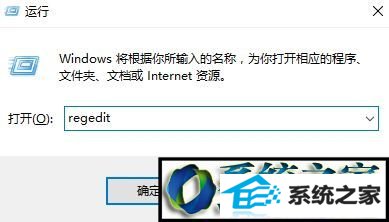
2、在注册表左侧依次展开:HKEY_LoCAL_MACHinE/sYsTEM/CurrentControlset/Control/session Manager ;
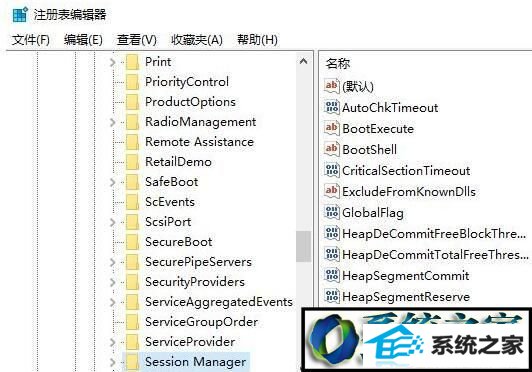
3、在其右侧找到“BootExecute”并双击打开 ;

4、将其数值数据清空,按确定保存设置即可。
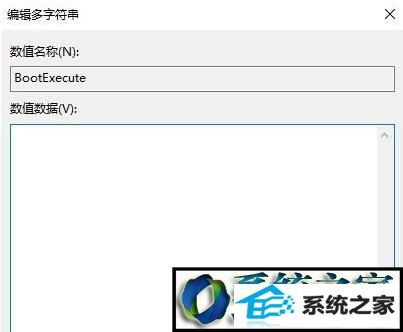
win10系统电脑开机提示“正在修复磁盘错误”的解决方法就为大家介绍到这里了。
最新文章推荐
- 操作win10系统宽带连接本地连接未识别的办法?
- 手把手恢复win10系统开始屏幕磁贴右键菜单在开始菜单下面的办法?
- 主编练习win10系统内置管理员Administrator无法打开应用的办法?
- 为你解决win10系统关机时提示lexpps.exe程序错误的方法?
- 为您win10系统iE无法打开internet站点的方案?
- 装机高人告诉你一键装机win7
- 图文为你win10系统磁盘不能创建新分区的步骤?
- 小马教你win10系统笔记本开机后出现黑屏只显示鼠标的方法?
- 手把手修复win10系统重装后不能上网的方法?
- 帮您修复win10系统设置usb为第一启动项的技巧?
- 图文传授win10系统检测不到网卡的方法?
- win10企业版激活工具64位最新推选
教程推荐
-
 为你还原win10系统使用kmspico激活工具激活office2018的技巧?
[2012-02-19]
为你还原win10系统使用kmspico激活工具激活office2018的技巧?
[2012-02-19]
-
 手把手解决win10系统无法运行黑手党3的方法?
[2015-12-11]
手把手解决win10系统无法运行黑手党3的方法?
[2015-12-11]
-
 教你修复win10系统开机黑屏只有鼠标在屏幕上的办法?
[2015-09-10]
教你修复win10系统开机黑屏只有鼠标在屏幕上的办法?
[2015-09-10]
-
 雨风木林帮您win10系统共享文件夹设置账号密码的方法?
[2016-10-08]
雨风木林帮您win10系统共享文件夹设置账号密码的方法?
[2016-10-08]
-
 技术员恢复win10系统安装好bandizip后没有右键菜单的方法?
[2018-03-18]
技术员恢复win10系统安装好bandizip后没有右键菜单的方法?
[2018-03-18]
系统推荐
- 通用系统Win8.1 32位 专用纯净版 2021.06
- 新萝卜家园Ghost Win10 64位 特别装机版 2021.04
- 大地系统Windows10 32位 新机装机版 2021.04
- 系统之家Win10 官方装机版 2021.06(64位)
- 深度技术Win7 标准装机版64位 2021.06
- 新萝卜家园v2021.12最新win8.1 32位新电脑纪念版
- 深度技术Window8.1 32位 精选春节装机版 v2020.02
- 新萝卜家园Ghost Win7 32位 电脑城纯净版 2021.04
- 新萝卜家园WinXP 旗舰纯净版 2021.06
- 雨林木风ghost XP3老电脑游戏版v2025.12
栏目推荐: 萝卜家园 windows10升级助手 win10激活 windows10正式版下载 win7原版 雨林木风os windows7下载 u盘装机
专题推荐: xp系统下载纯净版 老友官网 雨林木风u盘制作 云骑士 雨林木风ghost xp
Copyright @ 2020 就下载 版权所有